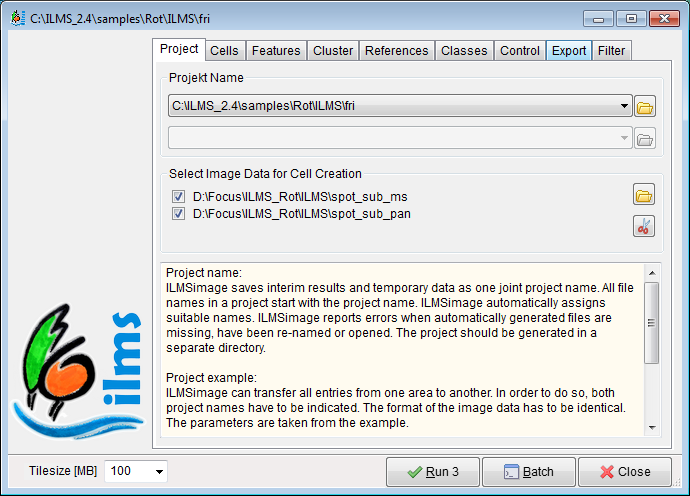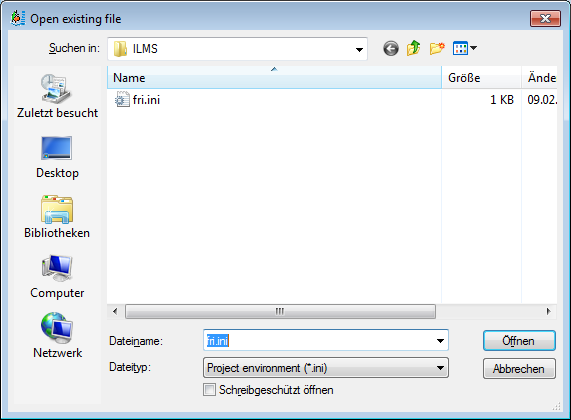ILMSimage 2.4 Configurações do projeto
(Criou nova página com '----- '' Overview'' • '' Project Settings'' • '' Cell Creation'' • ...') |
m |
||
| (10 edições intermédias de um utilizador não apresentadas) | |||
| Linha 1: | Linha 1: | ||
----- | ----- | ||
| − | ''[[ | + | ''[[Tutorial_2.4_ILMSImage | Visão geral]]'' |
| − | • ''[[ILMSimage_2. | + | • ''[[ILMSimage_2.4_Configurações_do_projeto | Configurações do projeto]]'' |
| − | • ''[[ILMSimage_2. | + | • ''[[ILMSimage_2.4_Criação_de_células | Criação de células]]'' |
| − | • ''[[ILMSimage_2. | + | • ''[[ILMSimage_2.4_Cálculo_de_atributos | Cálculo de atributos]]'' |
| − | • ''[[IMLSimage_2. | + | • ''[[IMLSimage_2.4_Classificação | Classificação]]'' |
| − | • ''[[ILMSimage_2. | + | • ''[[ILMSimage_2.4_Diversos | Diversos]]'' |
----- | ----- | ||
| + | [[en:ILMSimage_2.4_Project_Settings]] | ||
| + | ==[[File: ilms_img_setup_icon.png|50px|<span title=""></span>]] Configurações do projeto == | ||
| − | + | As ''Configurações do projeto'' são o primeiro passo na cadeia de projeto ILMSimage. O painel ''Projeto'' é usado para escolher-se camadas de dados de entrada adequadas e um nome de projeto. Digitando um nome de projeto já existente, retoma-se o trabalho nele, um novo nome cria um novo projeto. Camadas raster para análise no ILMSimage não são restritas às camadas mostradas na tela do QuantumGIS. | |
| − | + | Voltar para [[Tutorial_2.4_ILMSImage| página principal]] | |
| − | |||
| − | + | ==Nome do Projeto== | |
| − | == | + | |
| Linha 24: | Linha 24: | ||
| − | ILMSimage | + | O ILMSimage salva os resultados provisórios e dados temporários em uma pasta separada, utilizando apenas um nome de projeto conjunto. Todos os nomes de arquivos em um projeto começam com o nome do projeto. O ILMSimage automaticamente atribui extensões adequadas para arquivos de projeto recém-gerados ou camadas de GIS. O software relata erros quando arquivos de projeto gerados automaticamente estão faltando, foram re-nomeados ou abertos. Depois de pressionar o botão para abrir o arquivos na caixa ''Nome do Projeto'' é possível escolher um projeto existente ou criar um novo, para o qual basta digitar um nome novo de projeto. O ILMSimage irá criar todas as pastas e arquivos necessários. |
| − | + | ||
| − | + | ||
| − | + | ||
| − | + | ||
| − | + | ||
| − | + | == Criando um novo projeto ILMSImage == | |
| − | + | [[File: ILMSimage_project_select_name.png]] | |
| − | |||
| + | O diretório do projeto ILMSimage deve ser o espaço de trabalho para o cálculo ILMSImage e a transformação de dados. O software ILMSimage irá copiar os dados de imagem selecionados para a área de trabalho a fim de obter acesso aos dados abertos no QuantumGIS e fornecer uma cópia completa de todos os dados necessários para o trabalho com o projeto. A pasta do projeto pode ser copiada para outro sistema de arquivos ou outro aparelho para continuar o processamento sem perda de informação. | ||
| + | Nunca abra dados de imagem armazenados no diretório do projeto em QuantumGIS! O QuantumGIS requer acesso exclusivo a todas as camadas mostradas na tela. As tentativas subseqüentes do ILMSimage irão produzir mensagens de erro devido a falta de permissão para o acesso aos dados. | ||
| − | |||
| − | |||
| − | + | == Dados de imagem para criação de células == | |
| − | ILMSimage | + | Se o ILMSimage começa com um novo projeto, a caixa de ''Selected Image Data for Cell Creation.'' (Dados de imagem selecionados para criação de células) mostra os nomes de todas as camadas raster carregadas no QuantumGIS. A caixa de seleção na frente do nome do arquivo agora permite selecionar camadas raster adequadas para a criação de células. O ILMSimage aplica somente as imagens selecionadas para a criação de células. Imagens não selecionadas aparecem novamente como recursos possíveis [seleção de recursos]. Novas imagens podem ser adicionadas à lista com o botão [1] e excluídas da lista com o botão [2]. De qualquer maneira, a caixa de controle decide, quais dados de imagem serão utilizados para a criação de células. |
| − | + | O software ILMSImage só permite que os dados de entrada que estejam disponíveis no domínio byte (8bit zona cinza entre 0 e 255). Se uma camada não-compatível for escolhida durante a seleção de um nível de novos dados, o software tenta converter uma cópia automaticamente para um formato apropriado e armazenar a camada convertida na pasta de projeto. | |
| − | + | Ele atribui a densidade 0 com "no data" (nenhum dados). Se as imagens mostrarem regiões sem dados (zero), elas têm que ser preenchidas com 1 antes de se carregá-las para um novo projeto, caso contrário, o ILMSimage não irá criar nenhuma célula ou atributos nas regiões com zero. | |
| + | O programa pressupõe, que todas as camadas de imagem seleccionadas para a criação de células cobrem a mesma área. A maneira mais fácil de configurar os dados de imagem corretamente é cortá-los com a mesma estrutura usando as ferramentas de varredura no QuantumGIS. As camadas de imagem para a criação de células podem diferir na sua definição. O ILMSimage prefere a camada com a menor tamanho de pixel para formar as bordas das células. Camadas com definição de pior qualidade irão influenciar o tamanho da célula. Se existir uma camada de imagem pancromática com elevada definição espacial, ela pode ser a melhor escolha calcular as células apenas com esta camada. | ||
| + | O software ainda pondera os canais de entrada diferentes de acordo com o tamanho dos seus pixels. Se todas as imagens têm o mesmo tamanho de pixel ou seja, resolução espacial, todas as camadas de imagem são ponderadas igualmente. Se alguma camada de imagem mostra uma resolução maior, como as bandas pancromáticas nas imagens de satélite, as bandas de alta resolução obtêm uma maior influência sobre a forma da borda da célula, ao passo que as faixas coloridas de baixa resolução têm mais influência sobre o tamanho da célula integrante. | ||
| − | == | + | == Finalizando as configurações do projeto == |
| − | + | Depois de configurar um novo projeto do ILMSImage, o botão [Run] no guia leva ao painel[[ILMSimage_2.4_Criação _de_células | Criação de células]], o próximo passo na cadeia de processos. | |
----- | ----- | ||
| − | ''[[ | + | ''[[Tutorial_2.4_ILMSImage | Visão geral]]'' |
| − | • ''[[ILMSimage_2. | + | • ''[[ILMSimage_2.4_Configurações_do_projeto | Configurações do projeto]]'' |
| − | • ''[[ILMSimage_2. | + | • ''[[ILMSimage_2.4_Criação_de_células | Criação de células]]'' |
| − | • ''[[ILMSimage_2. | + | • ''[[ILMSimage_2.4_Cálculo_de_atributos | Cálculo de atributos]]'' |
| − | • ''[[IMLSimage_2. | + | • ''[[IMLSimage_2.4_Classificação | Classificação]]'' |
| − | • ''[[ILMSimage_2. | + | • ''[[ILMSimage_2.4_Diversos | Diversos]]'' |
----- | ----- | ||
Edição actual desde as 13h12min de 3 de Outubro de 2012
Visão geral • Configurações do projeto • Criação de células • Cálculo de atributos • Classificação • Diversos
Índice |
 Configurações do projeto
Configurações do projeto
As Configurações do projeto são o primeiro passo na cadeia de projeto ILMSimage. O painel Projeto é usado para escolher-se camadas de dados de entrada adequadas e um nome de projeto. Digitando um nome de projeto já existente, retoma-se o trabalho nele, um novo nome cria um novo projeto. Camadas raster para análise no ILMSimage não são restritas às camadas mostradas na tela do QuantumGIS.
Voltar para página principal
Nome do Projeto
O ILMSimage salva os resultados provisórios e dados temporários em uma pasta separada, utilizando apenas um nome de projeto conjunto. Todos os nomes de arquivos em um projeto começam com o nome do projeto. O ILMSimage automaticamente atribui extensões adequadas para arquivos de projeto recém-gerados ou camadas de GIS. O software relata erros quando arquivos de projeto gerados automaticamente estão faltando, foram re-nomeados ou abertos. Depois de pressionar o botão para abrir o arquivos na caixa Nome do Projeto é possível escolher um projeto existente ou criar um novo, para o qual basta digitar um nome novo de projeto. O ILMSimage irá criar todas as pastas e arquivos necessários.
Criando um novo projeto ILMSImage
O diretório do projeto ILMSimage deve ser o espaço de trabalho para o cálculo ILMSImage e a transformação de dados. O software ILMSimage irá copiar os dados de imagem selecionados para a área de trabalho a fim de obter acesso aos dados abertos no QuantumGIS e fornecer uma cópia completa de todos os dados necessários para o trabalho com o projeto. A pasta do projeto pode ser copiada para outro sistema de arquivos ou outro aparelho para continuar o processamento sem perda de informação.
Nunca abra dados de imagem armazenados no diretório do projeto em QuantumGIS! O QuantumGIS requer acesso exclusivo a todas as camadas mostradas na tela. As tentativas subseqüentes do ILMSimage irão produzir mensagens de erro devido a falta de permissão para o acesso aos dados.
Dados de imagem para criação de células
Se o ILMSimage começa com um novo projeto, a caixa de Selected Image Data for Cell Creation. (Dados de imagem selecionados para criação de células) mostra os nomes de todas as camadas raster carregadas no QuantumGIS. A caixa de seleção na frente do nome do arquivo agora permite selecionar camadas raster adequadas para a criação de células. O ILMSimage aplica somente as imagens selecionadas para a criação de células. Imagens não selecionadas aparecem novamente como recursos possíveis [seleção de recursos]. Novas imagens podem ser adicionadas à lista com o botão [1] e excluídas da lista com o botão [2]. De qualquer maneira, a caixa de controle decide, quais dados de imagem serão utilizados para a criação de células.
O software ILMSImage só permite que os dados de entrada que estejam disponíveis no domínio byte (8bit zona cinza entre 0 e 255). Se uma camada não-compatível for escolhida durante a seleção de um nível de novos dados, o software tenta converter uma cópia automaticamente para um formato apropriado e armazenar a camada convertida na pasta de projeto.
Ele atribui a densidade 0 com "no data" (nenhum dados). Se as imagens mostrarem regiões sem dados (zero), elas têm que ser preenchidas com 1 antes de se carregá-las para um novo projeto, caso contrário, o ILMSimage não irá criar nenhuma célula ou atributos nas regiões com zero.
O programa pressupõe, que todas as camadas de imagem seleccionadas para a criação de células cobrem a mesma área. A maneira mais fácil de configurar os dados de imagem corretamente é cortá-los com a mesma estrutura usando as ferramentas de varredura no QuantumGIS. As camadas de imagem para a criação de células podem diferir na sua definição. O ILMSimage prefere a camada com a menor tamanho de pixel para formar as bordas das células. Camadas com definição de pior qualidade irão influenciar o tamanho da célula. Se existir uma camada de imagem pancromática com elevada definição espacial, ela pode ser a melhor escolha calcular as células apenas com esta camada.
O software ainda pondera os canais de entrada diferentes de acordo com o tamanho dos seus pixels. Se todas as imagens têm o mesmo tamanho de pixel ou seja, resolução espacial, todas as camadas de imagem são ponderadas igualmente. Se alguma camada de imagem mostra uma resolução maior, como as bandas pancromáticas nas imagens de satélite, as bandas de alta resolução obtêm uma maior influência sobre a forma da borda da célula, ao passo que as faixas coloridas de baixa resolução têm mais influência sobre o tamanho da célula integrante.
Finalizando as configurações do projeto
Depois de configurar um novo projeto do ILMSImage, o botão [Run] no guia leva ao painel Criação de células, o próximo passo na cadeia de processos.
Visão geral • Configurações do projeto • Criação de células • Cálculo de atributos • Classificação • Diversos